在excel中,有一个功能专治单元格录入不规范,这就是——数据有效性。通俗点说,只有当单元格内容满足预设条件时才能录入成功,否则报错。这样在杂乱繁多的录入工作中,可以减少因为眼花等原因造成的输入错误。
前期准备工作(包括相关工具或所使用的原料等)
excel2003
步骤
首先,打开本机中的excel软件(本文以某采购资料为例)
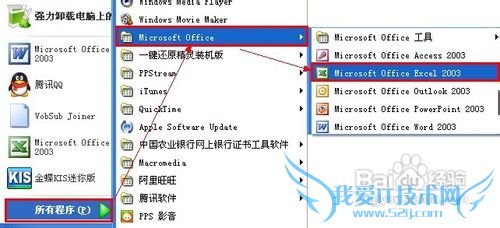

打开主菜单中,数据下的有效性。或者是用快捷方式,依次敲击Alt+D--L就能进入数据有效性设置界面
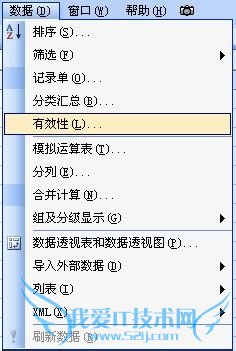
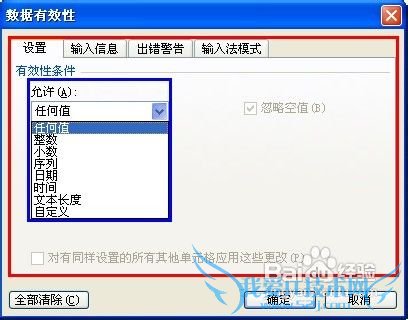
先为“报价日期” 设置数据有效性,规定A2单元格录入的数据必须为日期,并且介于2013/1/1至2014/1/1之间。设置完成后,将A2单元格向下复制。

这时你试一试,输入2012/12/12,猜猜会发现什么?当A列单元格输入的内容不为日期时,或者日期不在设定范围内时,excel就会出现错误提示,这是不是,录错日期格式的情况就不会再发生了,也不怕自己眼花出错啦。
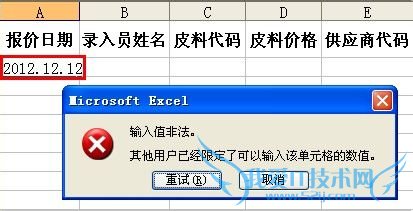
当然,你也可以做得更人性化一点,在数据有效性的“出错警告”中,将错误提示信息改为“请输入正确的日期” 。

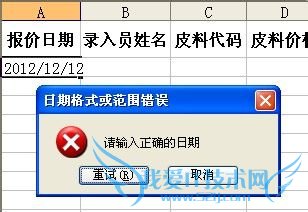
接下来,再为“录入员姓名”设置数据有效性。控制日期录入的时候选择“允许”中的“日期”,控制特定内容的录入并需要制作下拉列表的时候,选择“允许”中的“序列” 。
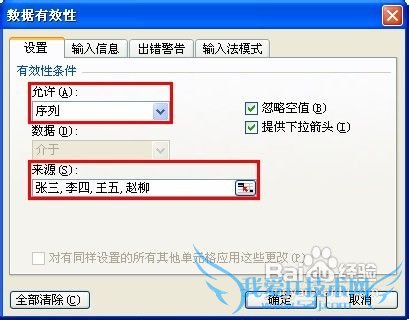
如果列表短,在“来源”栏直接输入列表内容,如:张三、李四、王五、赵柳。但是,要注意,文本与文本之间必须用英文逗号,也就是半角逗号分隔,否则excel会把它们看作一个文本
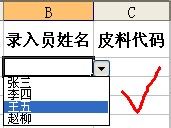
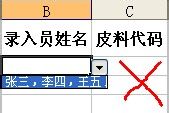
如果列表很长,手工输入“来源”的方式就不可行,这时就需要直接引用数据列表,用鼠标点击“来源”栏,再选择要引用的数据区域,点击确定完成
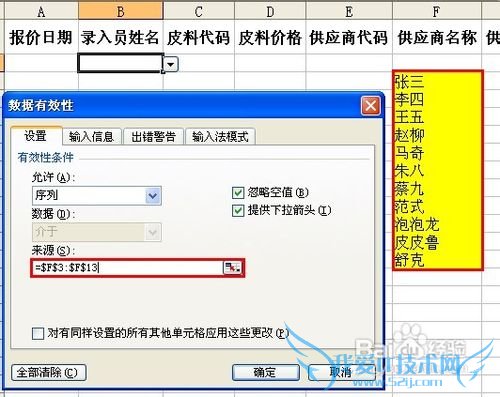

就这样一个一个项目的进行“数据有效性”的设置,有了这些准备,大伙在进行数据录入的时候可以减少错误率,让单元格数据倒入更安全,再也不会因为一个数据的错误而导致整个后面的工作作废。 这时的数据有效性,更多地起到了监督作用,虽然不能带来录入效率的提高却可以防止出错。
注意事项
第一、对于已经有数据的单元格,设置数据有效性后,excel并不会自动判定或更正已有数据
第二、即使设置有下拉列表的单元格,也不是只能通过选择的方式进行录入。对于这种单元格,手工录入也是可以的,只要录入的内容和列表中的内容一致,就能成功通过数据有效性的“审查” 。
经验内容仅供参考,如果您需解决具体问题(尤其法律、医学等领域),建议您详细咨询相关领域专业人士。作者声明:本文系本人依照真实经历原创,未经许可,谢绝转载。- 评论列表(网友评论仅供网友表达个人看法,并不表明本站同意其观点或证实其描述)
-
